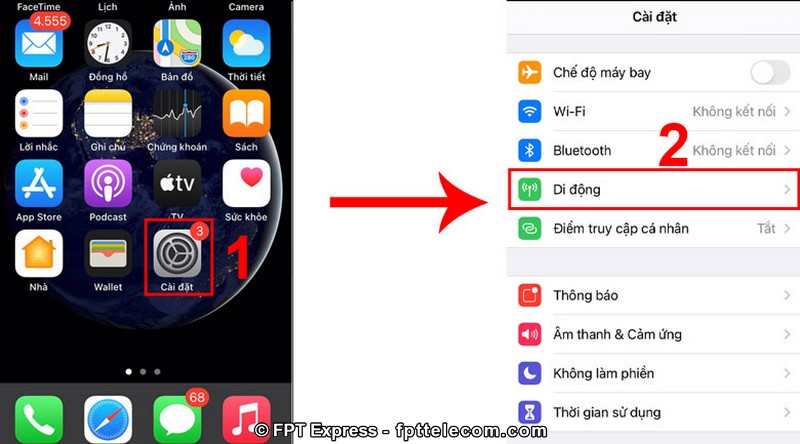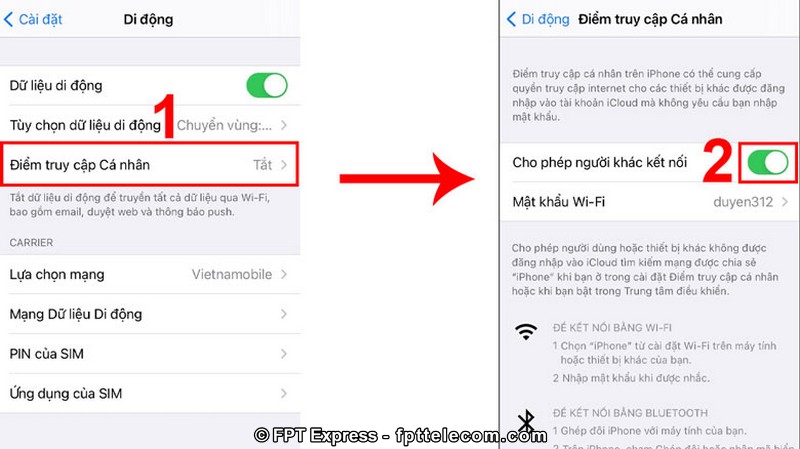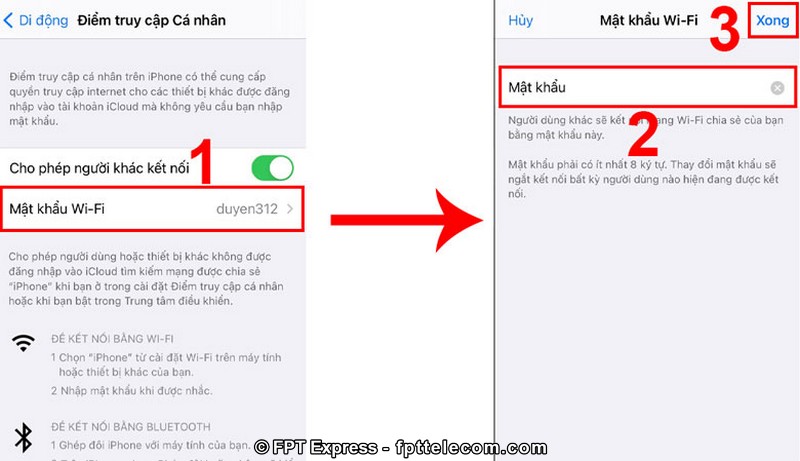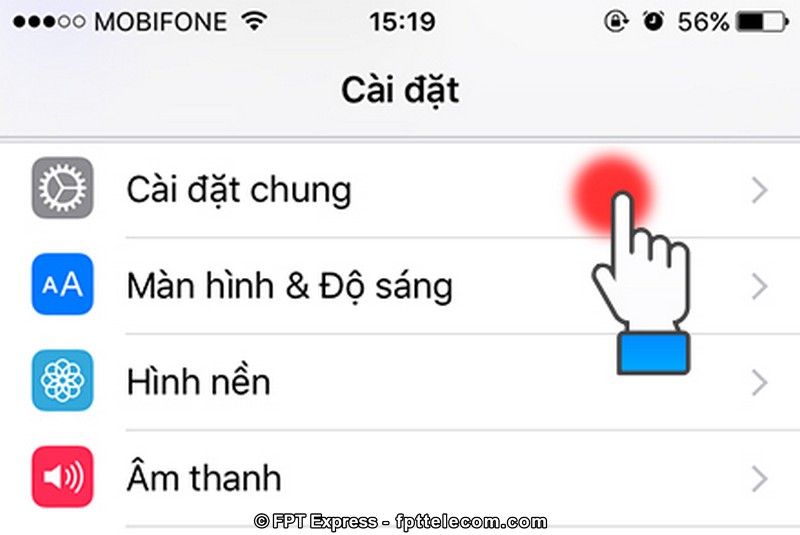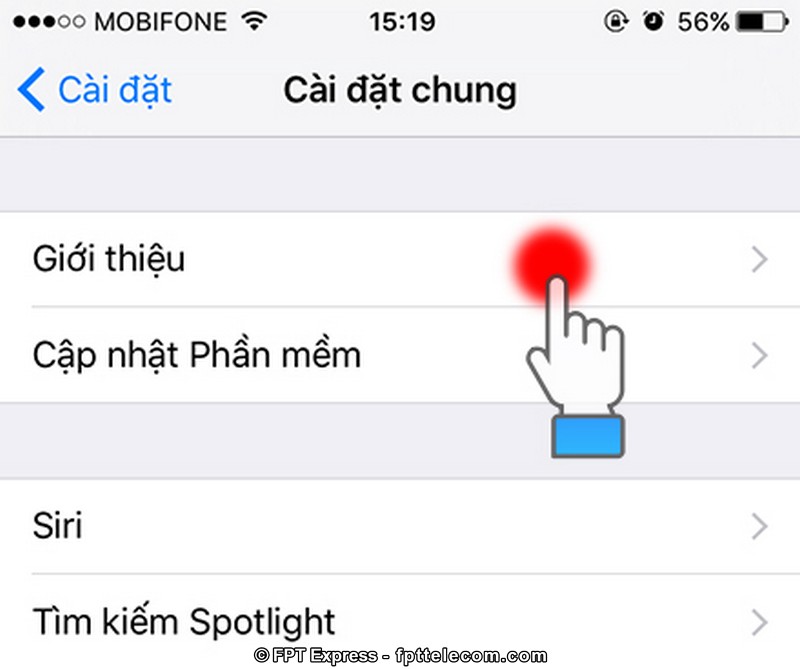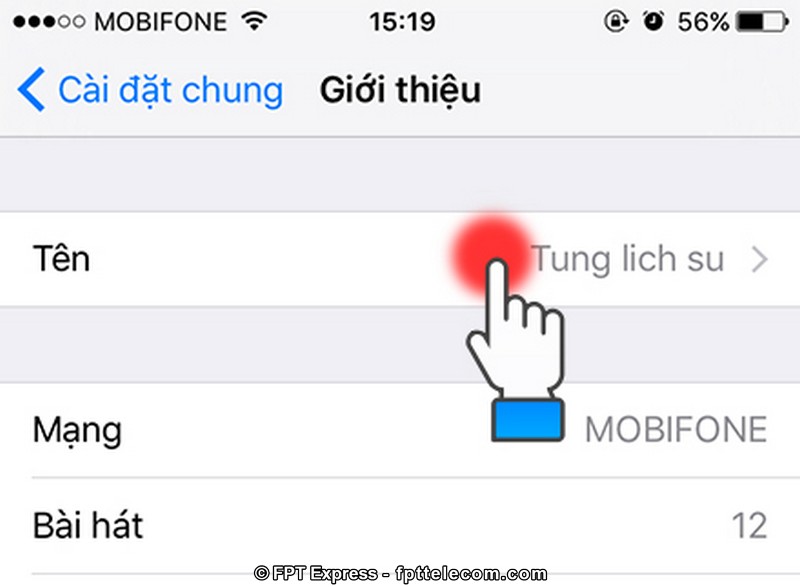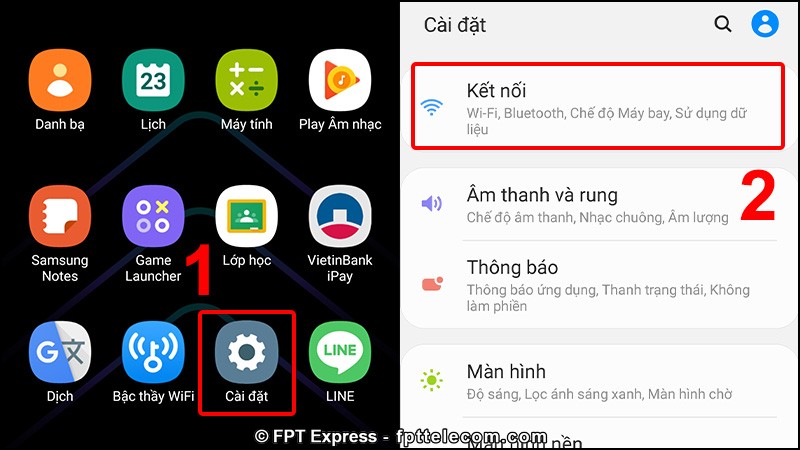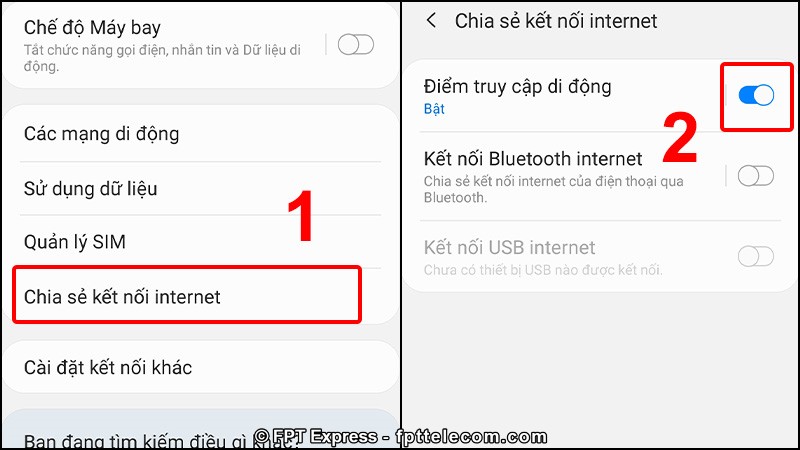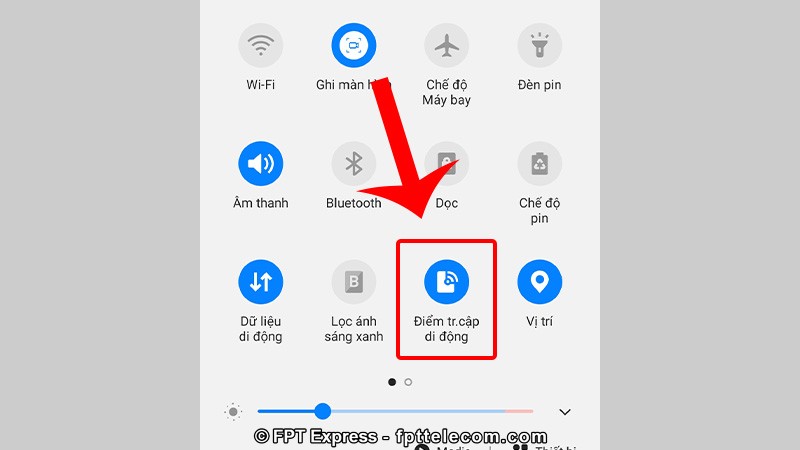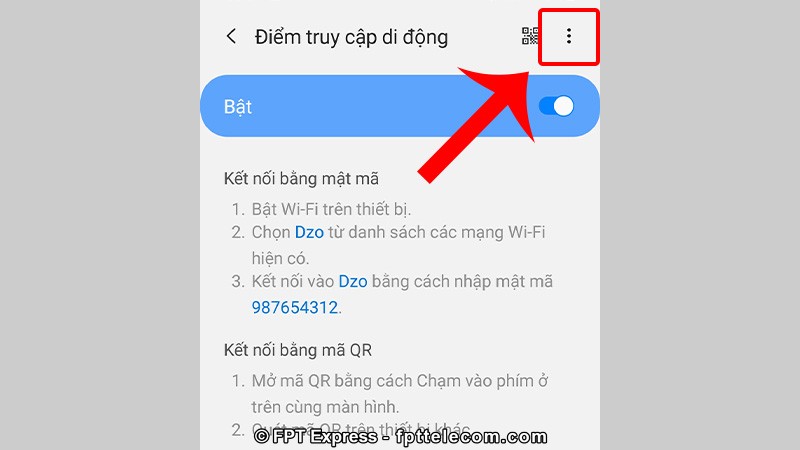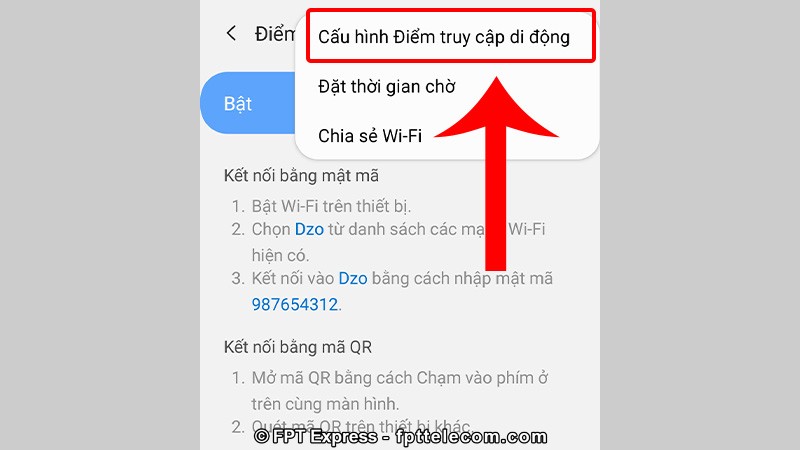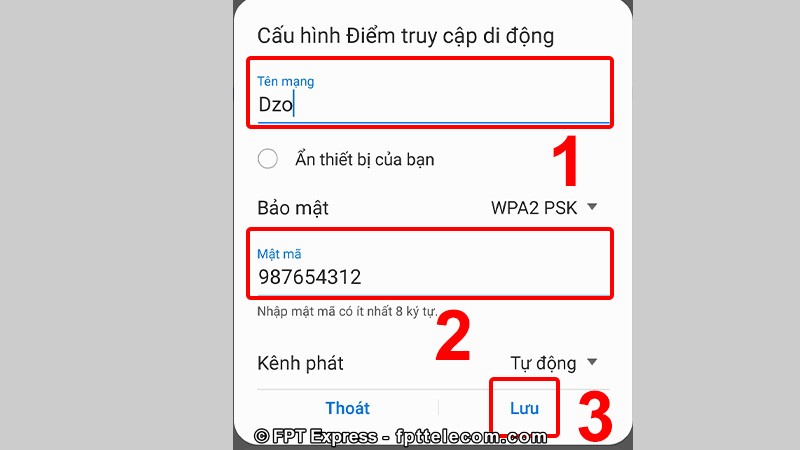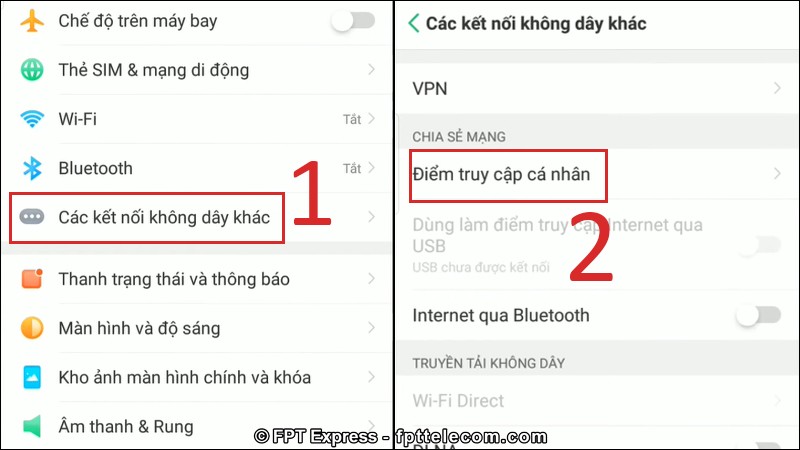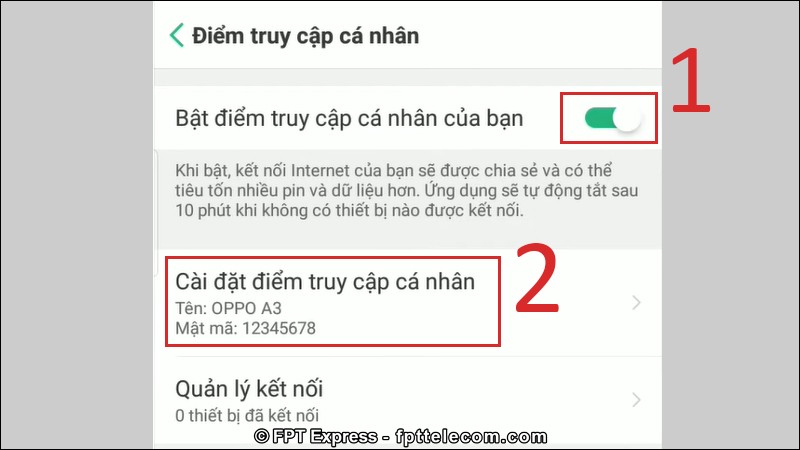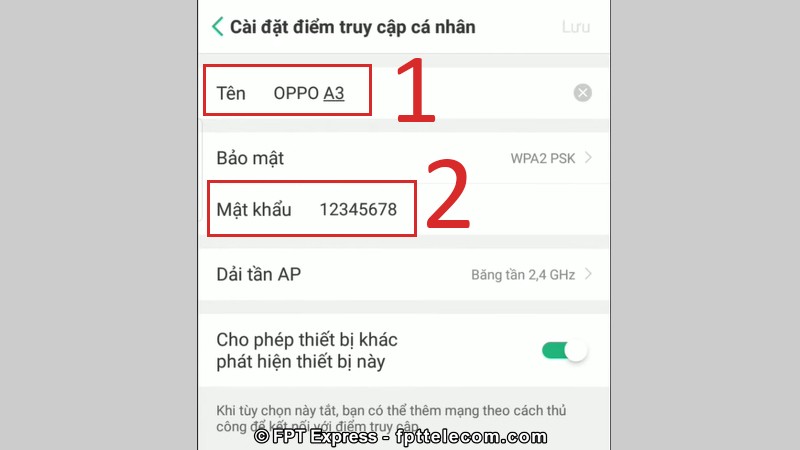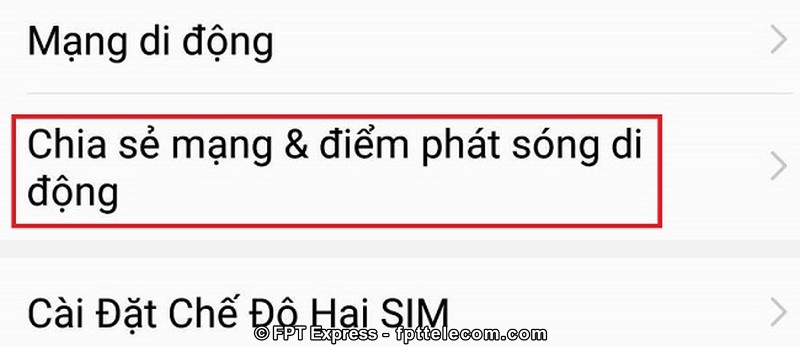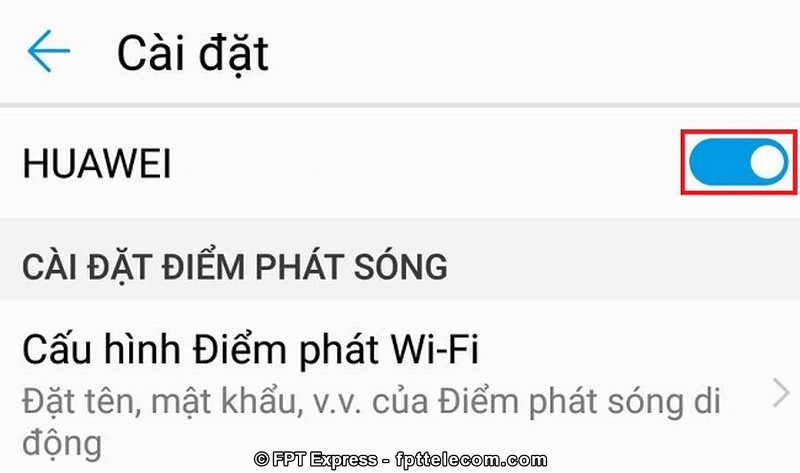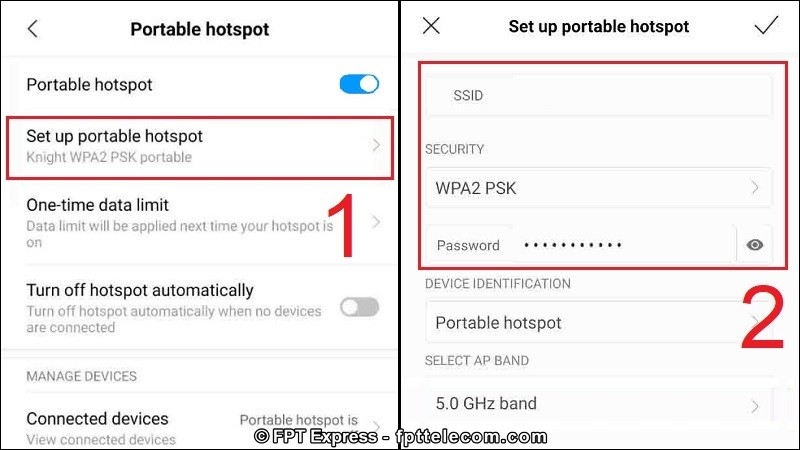Phát wifi từ điện thoại là một trong những lợi thế trong trường hợp không có mạng wifi từ modem, đang làm việc thì mất điện hoặc phát để chia sẻ wifi trong một không gian và thời điểm nhất định. Trong bài viết dưới đây, chúng tôi chia sẻ đến các bạn cách phát Wifi từ điện thoại iPhone, Samsung, Oppo, Xiaomi.
1. Hướng dẫn cách phát Wifi từ điện thoại iPhone
Cách phát wifi trên iPhone rất đơn giản, chỉ cần một vài thao tác là hoàn tất. Tính năng này mang đến cho người dùng nhiều thuận lợi, nhất là trong trường hợp người dùng muốn chia sẻ wifi từ điện thoại của mình với các thiết bị khác.
Yêu cầu
- Hệ điều hành iPhone phải từ iOS 8 trở lên
- Điện thoại đã đăng ký, cài đặt cấu hình 3G, 4G
- Bật kết nối sử dụng dữ liệu, mạng 3G, 4G.
Cách bật phát wifi trên iPhone
Bước 1: Bạn vào Cài đặt > Di động
Bước 2: Chọn Điểm truy cập cá nhân > Cho phép người khác kết nối
Bước 3: Chọn Mật khẩu WiFi > Nhập mật khẩu vào ô Mật khẩu > Xong
Cách thay đổi tên wifi trên điện thoại iPhone
Bước 1: Các bạn quay lại phần Cài đặt > Chọn Cài đặt chung
Bước 2: Chọn Giới thiệu
Bước 3: Chọn Tên > Nhập tên mình muốn hiển thị là xong.
Tham khảo ngay: Cách đổi mật khẩu wifi trên điện thoại & máy tính các nhà mạng Viettel, VNPT, FPT
2. Hướng dẫn cách phát Wifi từ điện thoại Samsung
Hướng dẫn dưới đây được thực hiện trên Samsung Galaxy A30, hệ điều hành Android 10. Thao tác trên các dòng Samsung khác có thể thay đổi một chút về giao diện, tuy nhiên về cơ bản thì cách thực hiện vẫn như vậy.
Yêu cầu
- Điện thoại có kết nối 3G, 4G.
- Bật kết nối sử dụng dữ liệu, mạng 3G, 4G.
Cách phát wifi trên Samsung
Bước 1: Vào Cài đặt > Chọn Kết nối
Bước 2: Vào Chia sẻ kết nối internet > Bật Điểm truy cập di động
Để tiết kiệm thời gian, thay vì thực hiện 2 bước trên, bạn còn có thể vuốt thanh thông báo trên màn hình, click vào Điểm truy cập di động.
Cách thay đổi tên và mật khẩu wifi Samsung
Bước 1: Ở mục Điểm truy cập di động > Chọn Biểu tượng 3 chấm dọc góc trên bên phải màn hình (hoặc ở mục Nhiều hơn)
Bước 2: Vào Cấu hình Điểm truy cập di động.
Bước 3: Tại đây, các bạn có thể đổi Tên mạng và Mật mã của điểm phát wifi > Lưu để hoàn tất.
3. Hướng dẫn cách phát Wifi từ điện thoại Oppo
Tại Việt Nam hiện nay lượng người dùng điện thoại Oppo khá đông, nếu bạn muốn phát wifi từ hãng điện thoại này để chia sẻ với các thiết bị khác, hãy làm theo hướng dẫn dưới đây.
Yêu cầu
- Đăng ký 3G/4G trước khi thực hiện, nếu không tài khoản sẽ nhanh hết tiền
- Bật 3G/4G trước khi vào điểm truy cập cá nhân.
Cách phát wifi và đổi tên wifi & mật khẩu từ Oppo
Bước 1: Vào Cài đặt > Chọn Các kết nối không dây khác > Chọn Điểm truy cập cá nhân.
Bước 2: Bật nút Chọn Điểm truy cập cá nhân lên > Chọn Cài đặt điểm truy cập cá nhân.
Bước 3: Tại giao diện Cài đặt điểm truy cập cá nhân, bạn có thể đổi Tên và Mật khẩu wifi truy cập nếu muốn
4. Cách phát wifi từ điện thoại sang máy tính trên Xiaomi
Dưới đây là hướng dẫn cách phát wifi từ điện thoại Xiaomi Redmi Note tất cả các dòng 7,8, 9, 10 và 11.
Yêu cầu
- Đăng ký 3G/4G trước khi thực hiện
- Bật 3G/4G trước khi chia sẻ mạng.
Cách phát wifi từ Xiaomi
Bước 1: Vào Cài đặt trên điện thoại > Chọn Không dây và mạng
Bước 2: Chọn Chia sẻ mạng và điểm phát sóng di động
Bước 3: Chọn Điểm phát wifi di động, gạt bật nút lên
Ngoài chia sẻ wifi theo cách trên, các bạn còn có thể làm tắt bằng cách: Vuốt thanh công cụ màn hình từ trên xuống > Chọn Dữ liệu di động > Chọn Điểm phát sóng.
Cách thay đổi tên wifi trên điện thoại Xiaomi
Bước 1, 2, 3 các bạn thực hiện như trên
Bước 4: Chọn Điểm phát sóng wifi di động
Bước 5: Chọn Thiết lập lại tên và mật khẩu (Set up Portable Hotspot)
5. Những lưu ý khi phát wifi từ điện thoại
- Để tiết kiệm, trước khi bật dữ liệu di động, các bạn nên đăng ký trước 3G/4G, nếu không tài khoản sẽ bị trừ rất nhanh.
- Trong quá trình phát wifi, các bạn nên kiểm tra dung lượng, tránh hết dung lượng, sẽ bị trừ qua tiền trong tài khoản điện thoại (Một số điện thoại có thông báo về).
- Sau khi chia sẻ, tốc độ mạng wifi của bạn có thể sẽ bị yếu đi, ảnh hưởng đến trải nghiệm. Các thiết bị như Laptop, Tablet thường sẽ tốn dung lượng truy cập hơn điện thoại.
- Nếu bạn đăng ký gói cước Data dung lượng thấp thì nên hạn chế việc chia sẻ wifi đến các thiết bị khác, tránh hết Data tốc độ cao, nhà mạng sẽ chuyển sang tốc độ thường, vào mạng thường rất kém.
- Phát wifi bằng điện thoại sẽ không gây hư hại đến thiết bị như nhiều người vẫn tưởng, chỉ nhanh hết pin hơn mà thôi.
Trên đây là hướng dẫn cách phát wifi từ điện thoại iPhone, Samsung, Oppo, Xiaomi; mặc dù cách chia sẻ khác nhau, xong về cơ bản đều đơn giản, chỉ cần một vào thao tác là hoàn tất. Sau khi phát wifi từ điện thoại, bạn có thể sử dụng các thiết bị, như: Laptop, máy tính bảng, smartphone khác… kết nối để vào mạng.
5
/
5
(
1
bình chọn
)